Win10开始菜单没反应怎么办?Win10开始菜单打不开的完美解决方法
发布时间:2017-04-06 21:39:33 浏览数:
Win10开始菜单没反应怎么办? Win10系统恢复了开始菜单让很多用户使用起来更方便了,不过一些用户遇到Win10开始菜单没反应 的问题打不开无法使用,又该如何解决呢?下面小编分享的几个方法一定能完美解决Win10开始菜单没反应打不开的问题。
方法一:
1、下载Win10开始菜单疑难解答工具
2、运行后如下图,直接下一步下一步;
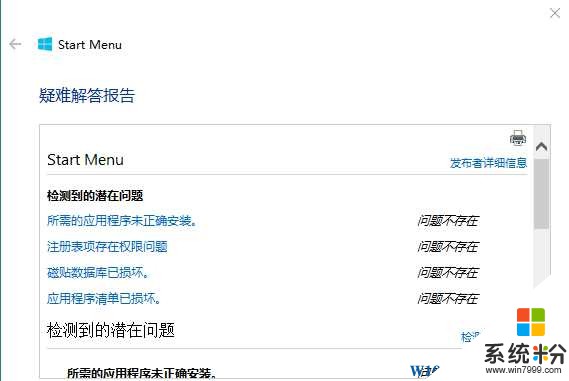
3、修复完成后,重启Win10系统即可。
方法二:针对右键点击没反应
一
1. 同时按住“Windows“键+”R”,调出运行栏,输入“regedit”命令点击确定,打开注册表编辑器。
方法一:
1、下载Win10开始菜单疑难解答工具
2、运行后如下图,直接下一步下一步;
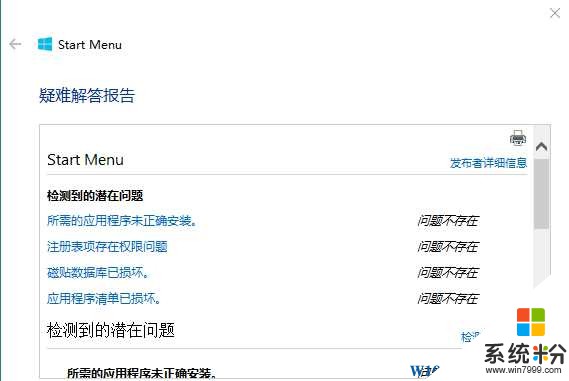
3、修复完成后,重启Win10系统即可。
方法二:针对右键点击没反应
一
1. 同时按住“Windows“键+”R”,调出运行栏,输入“regedit”命令点击确定,打开注册表编辑器。
2.展开“HKEY_CLASSES_ROOT”主键,找到“lnkfile”字符串值项,在右侧右击空白处新建“字符串值”,命名为“IsShortcut”,数值数据为空不用填。
3. 然后找到“piffile”字符串值项,在右侧右击空白处新建“字符串值”,命名为“IsShortcut”,数值数据为空不用填 。
4. 完成后退出注册表编辑器,重新启动电脑,查看开始菜单右击是否恢复正常。
二